网络安全模式一键重装系统可以吗?
- 分类:帮助 回答于: 2020年12月04日 11:12:02
当电脑无法进入系统,出现系统故障的时候,我们可以通过进入安全模式进行系统修复。不过安全模式并不能完全解决系统问题的时候,有小伙伴就想说能不能直接网络安全模式一键重装系统?这个其实如果安全模式下有网的情况下,是可以一键重装系统的。如果安全模式下没有网络的话,那就需要通过u盘重装系统了。
下面小编就跟大家分享下有网的情况下,网络安全模式一键重装系统的方法。
1、以win7系统为例,在重启过程中不停按F8,调出高级启动选项,选择【网络安全模式】,如果无法进安全模式,需要U盘重装系统;
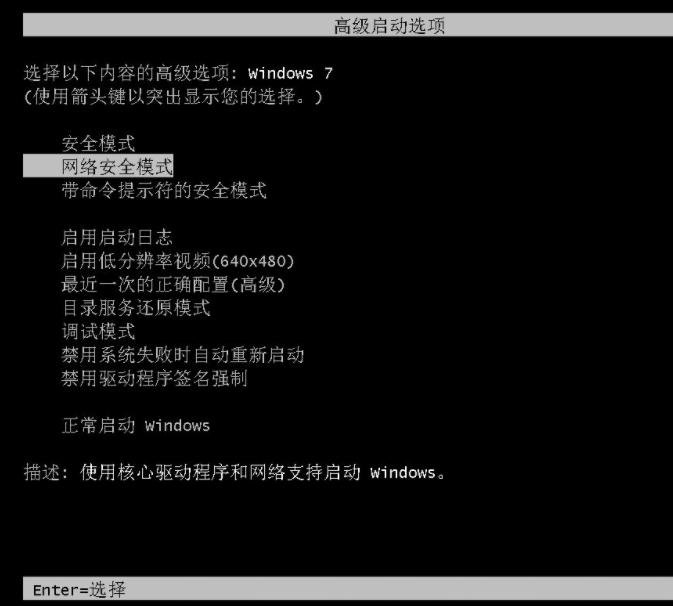
2、首先会加载一些数据,需等待一段时间,然后进入到安全模式,桌面四个角落有【安全模式】字样,下载好小白一键重装软件;打开小白系统软件,安装win7系统,选择后单击下一步。

3、接着小白系统软件推荐适合win7系统的常用软件,建议勾选上驱动精灵或者360,腾讯安全管家以备安装驱动,勾选成功后单击下一步。

4、自动开始下载系统,您只需要耐心等待。

5、下载完成后,自动部署完成后,小白系统软件将提示您立即重新启动。
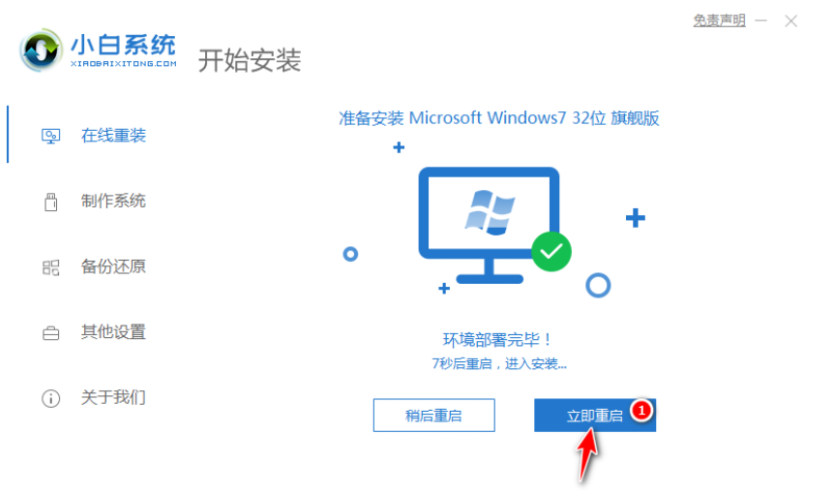
6、电脑重启后自动选择XiaoBai PE-MSDN Online Install Mode进入PE安装界面。
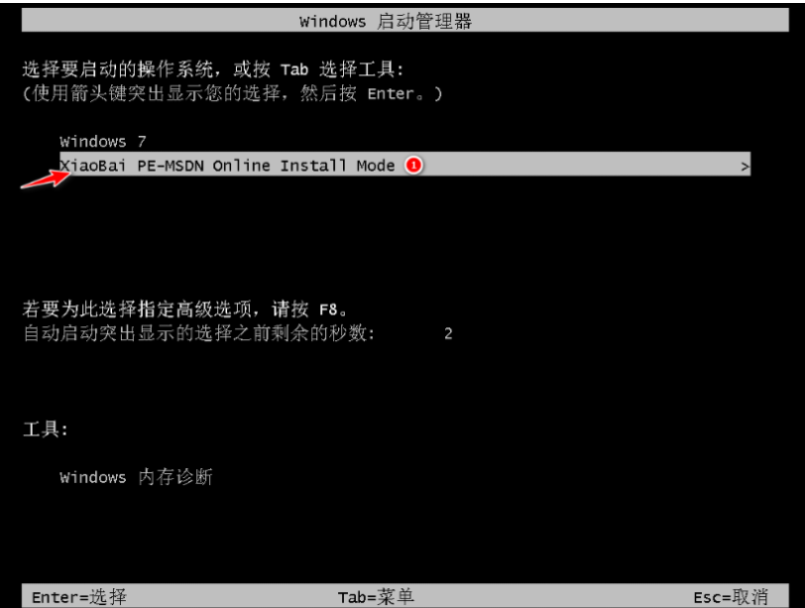
7、进入PE系统后,等待小白装机工具自动安装win7系统。
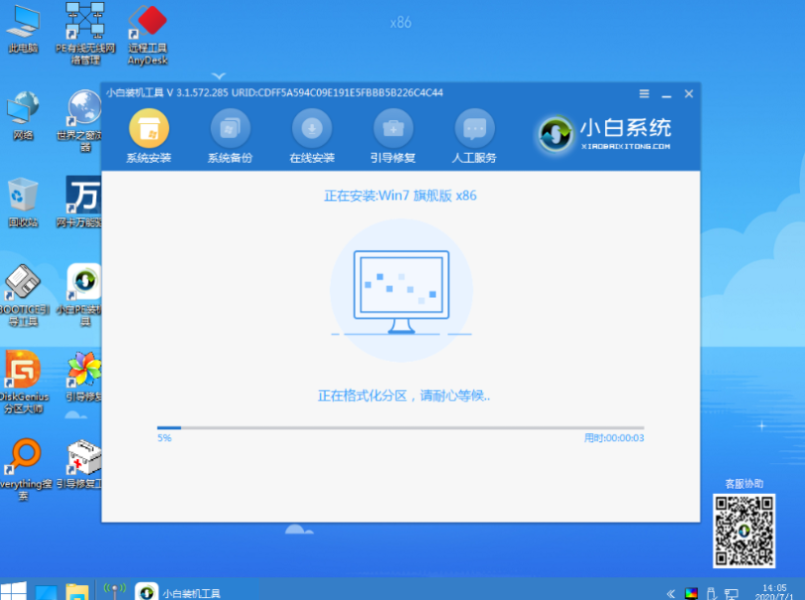
8、安装过程会提示引导修复,一般15秒自动选择确定,或者直接单击确定。

9、在“添加PE回写”菜单中选择“确定”,或者可以保留它。
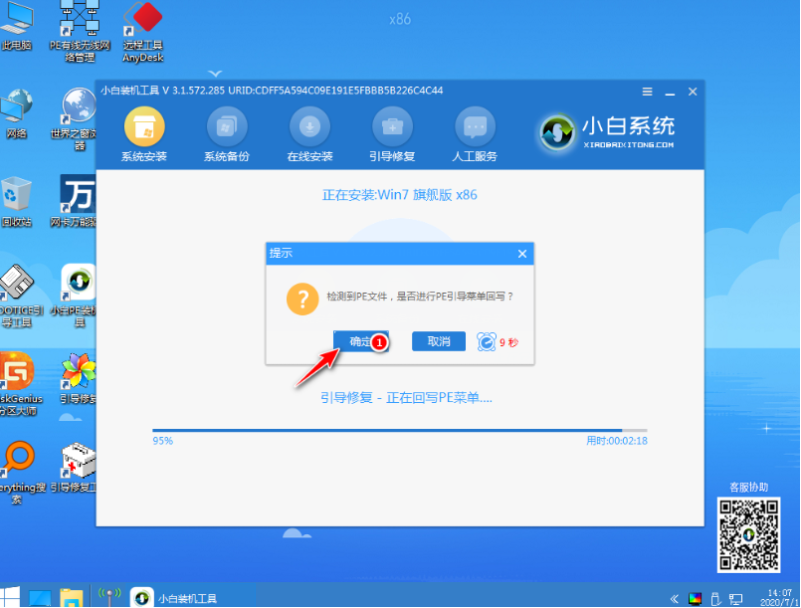
10、安装完成后,请正常重启计算机。耐心等待系统安装。重新安装系统将多次重启计算机。
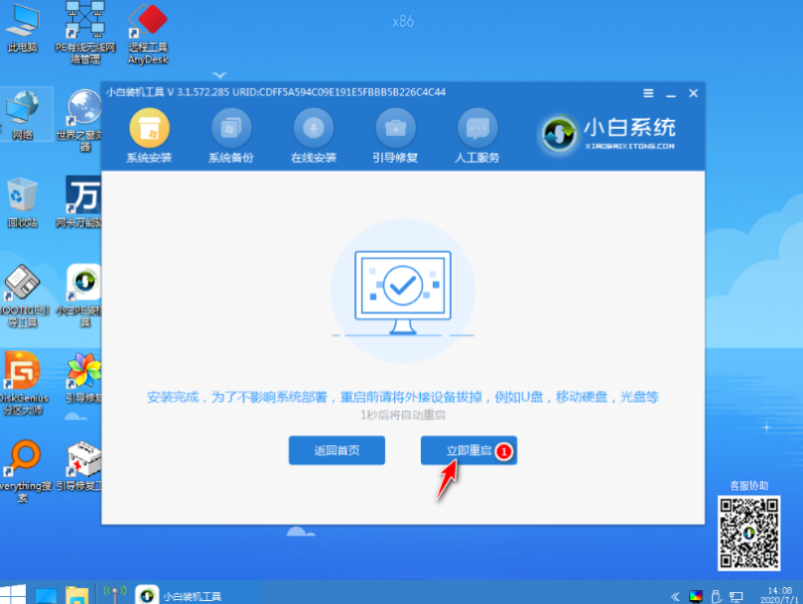
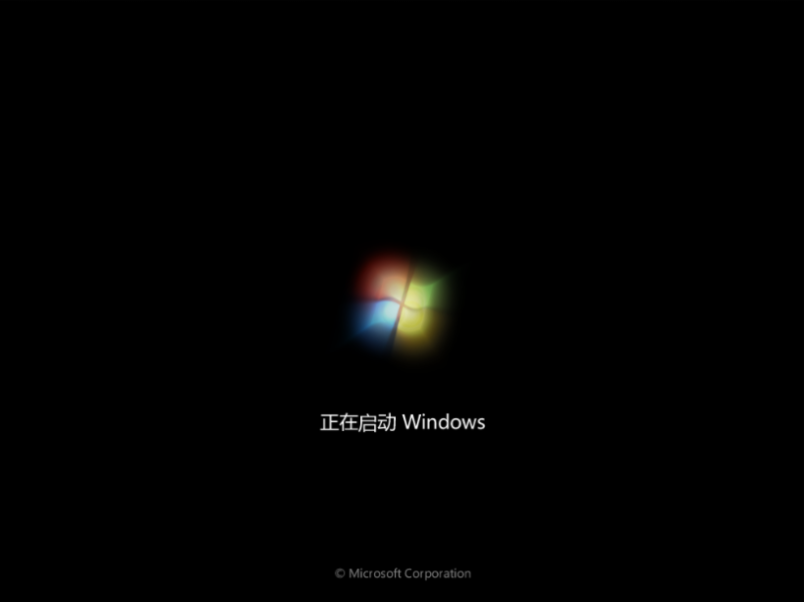
以上便是网络安全模式一键重装系统的方法。如果没网的话,也可以通过小白工具进行u盘重装系统。
 有用
26
有用
26


 小白系统
小白系统


 1000
1000 1000
1000 1000
1000 1000
1000 1000
1000 1000
1000 1000
1000 0
0 0
0 0
0猜您喜欢
- 教你打印机怎么连接电脑的方法..2020/06/17
- win12系统正式版怎么下载的教程..2022/01/24
- 告诉你哪个app可以检测摄像头..2020/09/19
- 我们要如何更新电脑系统版本..2021/03/24
- 解决开机提示无效的分区表..2020/09/05
- 蓝牙适配器怎么用,小编教你如何使用蓝..2018/06/12
相关推荐
- 重装系统的光盘怎么用2022/10/21
- 鼠标左键不灵敏,小编教你鼠标左键不灵..2018/05/24
- 开机黑屏半天才进系统的解决方法介绍..2021/05/14
- 小编教你电脑任务管理器怎么打开..2021/02/12
- CAD快捷键,小编教你CAD快捷键有哪些..2018/05/28
- 电脑重装系统大概要多少钱..2022/06/01

















